Cum se solicită confirmarea de citire a e-mailurilor cu condiții specifice?
Dacă trimiteți zilnic cantități mari de e-mailuri către tot felul de clienți, probabil că aveți nevoie de confirmarea dacă e-mailurile importante sunt citite sau nu. Aceasta înseamnă că trebuie să obțineți doar confirmările de citire ale e-mailurilor care îndeplinesc anumite condiții, nu toate e-mailurile pe care le trimiteți. În acest caz, vă voi prezenta o modalitate simplă de a solicita confirmarea de citire a anumitor e-mailuri.
Solicitați chitanțe de citire a e-mailurilor cu condiții specifice
Solicitați chitanțe de citire a e-mailurilor cu condiții specifice
1. În Outlook, accesați Acasă fila, faceți clic pe Reguli în Muta grup, apoi faceți clic pe Gestionați regulile și alertele din meniul drop-down.

2. În Reguli și alerte , apăsați tasta Noua regulă buton sub Reguli de e-mail tab.

3. În Expertul pentru reguli fereastră, faceți clic pe Aplică regula pentru mesajele pe care le trimit în Începeți de la un șablon sau de la o regulă goală secțiune. Apoi faceți clic pe Pagina Următoare → butonul.
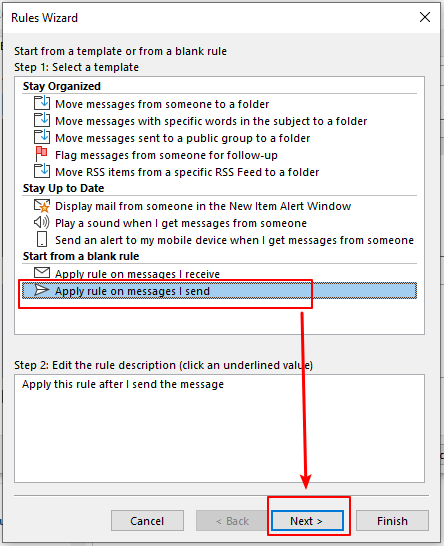
4. Precizați condițiile după cum doriți din lista sugerată. De exemplu, doresc să primesc o confirmare de citire numai din e-mailurile cu cuvântul „test” în subiect sau corp.
- Bifați cu cuvinte specifice în subiect sau corp opțiune în Pasul 1: Selectați condiția (condițiile).
- Faceți clic pe cuvintele subliniate cuvinte specifice in Pasul 2: Editați descrierea regulii.
- Căutați text apare caseta de dialog. Introduceți cuvântul „test” în casetă.
- Apasă pe Adăuga butonul.
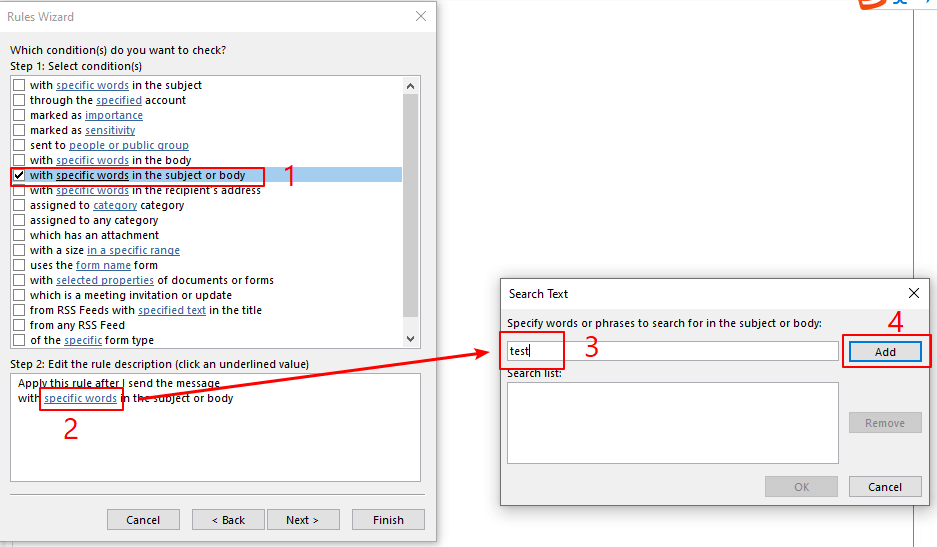
- Apoi faceți clic pe OK butonul.
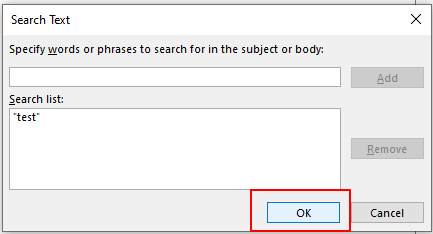
- Apasă pe Pagina Următoare → Buton în Expertul pentru reguli fereastra pentru a trece la pasul următor.
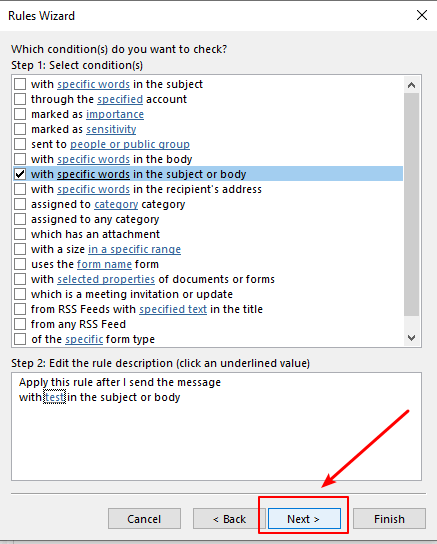
5. Specificați acțiunile din lista acțiunilor.
Bifați anunta-ma cand este citita opțiune în Pasul 1: Selectați acțiunile. Apoi faceți clic pe Pagina Următoare → butonul.
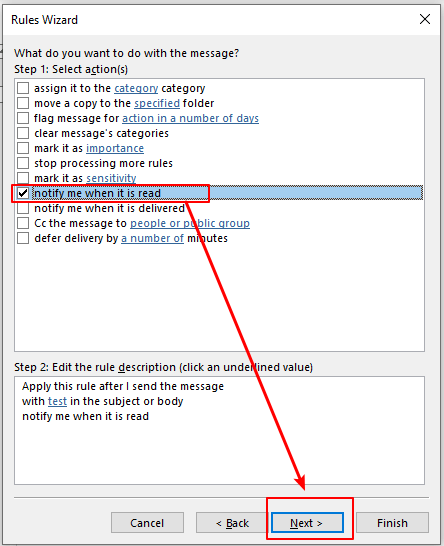
6. Specificați excepțiile.
Aici vine lista excepțiilor. În cazul meu, nu am nevoie de niciunul. Apasă pe Pagina Următoare → Buton.
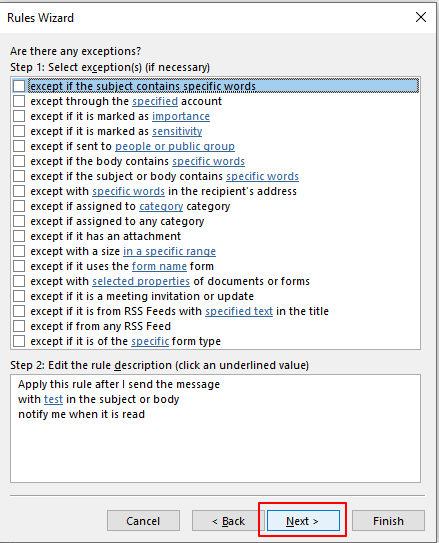
7. Specificați un nume pentru această regulă și configurați opțiunile de regulă. Asigurați-vă că Activați această regulă opțiunea este bifată. Apoi faceți clic pe finalizarea butonul.
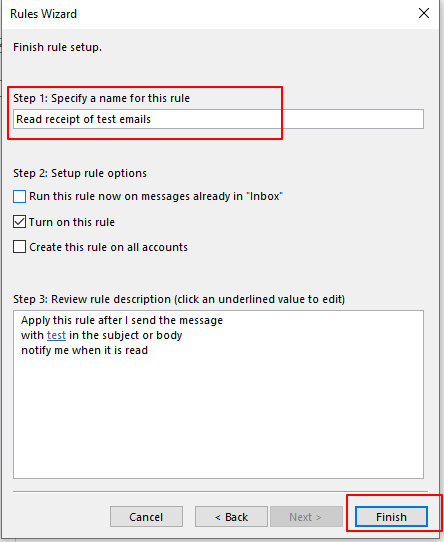
8. Apare o casetă de dialog de avertizare Microsoft Outlook. Apasă pe OK butonul.

9. În Reguli și alerte fereastra, faceți clic pe Aplică , apoi faceți clic pe OK butonul.
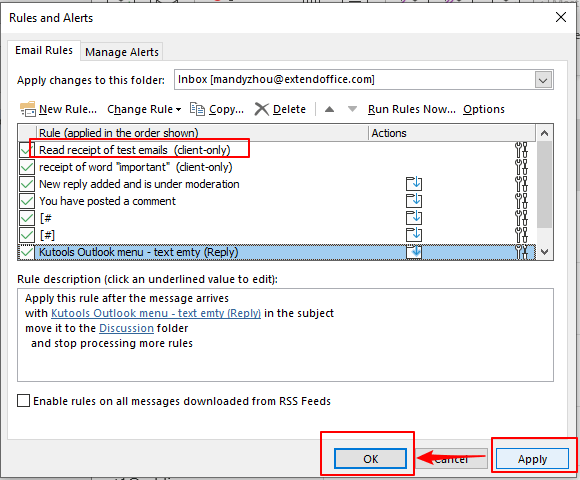
10. Acum se instituie regula de solicitare a confirmarii de citire. După ce e-mailul cu cuvântul „test” în subiect sau corp este livrat și destinatarul citește e-mailul, o confirmare de citire va fi trimisă în folderul Inbox în e-mailurile Outlook. Notificarea de confirmare de citire prin e-mail va fi ca cea de mai jos.
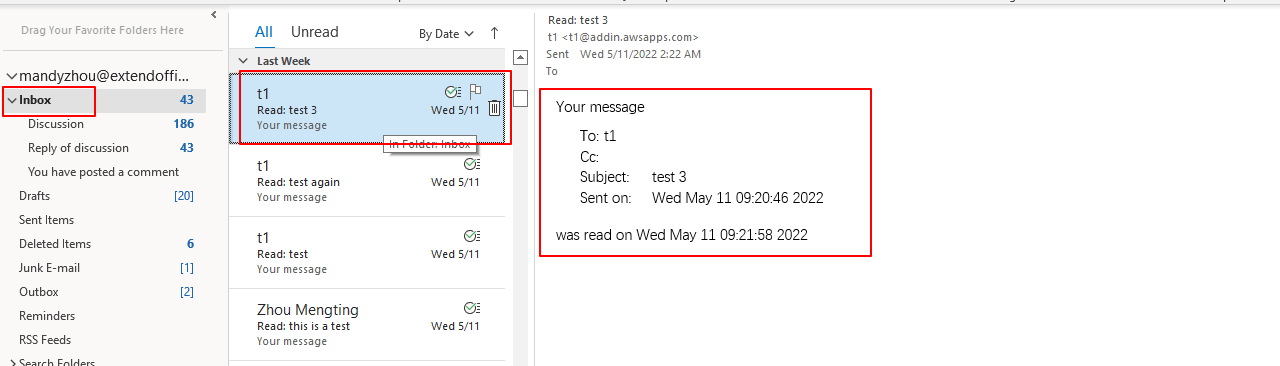
Notificarea de confirmare de citire conține numele și adresa de e-mail a destinatarului, subiectul, data și ora la care a fost trimis e-mailul și când destinatarul l-a citit.
Notă: Cu toate acestea, uneori este posibil să nu primiți confirmarea de citire chiar dacă ați trimis un e-mail care îndeplinește condițiile. Motivele sunt următoarele:
- Pentru destinatarii mesajelor care folosesc Outlook ca program de e-mail, după ce au citit mesajul, va apărea o casetă de dialog Microsoft Outlook. Aceștia pot refuza să trimită o confirmare de citire.
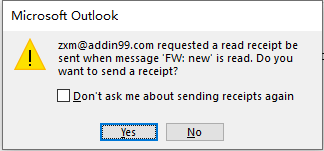
- Pentru destinatarii mesajelor care folosesc Outlook ca program de e-mail, după ce au citit mesajul, va apărea o casetă de dialog Microsoft Outlook. Aceștia pot refuza să trimită o confirmare de citire.
Articole pe aceeași temă
Cum să solicitați chitanța de livrare și să citiți chitanța în Outlook?
Aici acest articol este furnizat pentru a vă ajuta să solicitați chitanțe de livrare și să citiți chitanțe pentru compunerea curentă a mesajelor de e-mail, precum și pentru toate mesajele de e-mail trimise.
Cum să blochezi urmărirea/citirea chitanței în e-mailurile Outlook?
Ați primit vreodată cerere de primire de citire atunci când deschideți un e-mail Outlook așa cum este prezentat mai jos? În unele cazuri, poate fi necesar să blocați o astfel de urmărire din motive de confidențialitate, securitate etc. Aici, acest tutorial va introduce modul de blocare (citire a chitanței) în e-mailurile Outlook cu ușurință.
Cum să urmăriți răspunsurile la întâlnire în Outlook?
După crearea unei întâlniri și invitarea participanților la întâlnire, puteți urmări răspunsurile la întâlnire pe care participanții au acceptat-o sau au refuzat solicitarea de întâlnire. În acest articol, vă vom arăta cum să urmăriți răspunsurile la întâlniri în Outlook.
Cum să urmăriți apelurile telefonice cu jurnalele în Outlook?
Este posibil să fi experimentat că trebuie să căutați pix și hârtie pentru a nota o scurtă notă în timpul unui apel de afaceri. De fapt, atunci când apelăm la un anumit contact în Outlook, putem urmări apelul telefonic cu o intrare în jurnal. În acest articol, vă voi arăta cum să urmăriți cu ușurință apelurile telefonice cu jurnale în Outlook.
Cele mai bune instrumente de productivitate de birou
Kutools pentru Outlook - Peste 100 de funcții puternice pentru a vă supraalimenta Outlook
🤖 AI Mail Assistant: E-mailuri profesionale instantanee cu magie AI--un singur clic pentru răspunsuri geniale, ton perfect, stăpânire în mai multe limbi. Transformați e-mailurile fără efort! ...
📧 Automatizare e-mail: În afara biroului (disponibil pentru POP și IMAP) / Programați trimiterea de e-mailuri / CC/BCC automat după reguli la trimiterea e-mailului / Redirecționare automată (Reguli avansate) / Adăugare automată felicitare / Împărțiți automat e-mailurile cu mai mulți destinatari în mesaje individuale ...
📨 Managementul e-mail: Amintește-ți cu ușurință e-mailurile / Blocați e-mailurile înșelătorii de către subiecți și alții / Ștergeți e-mailurile duplicate / Cautare Avansata / Consolidați foldere ...
📁 Atașamente Pro: Salvați în serie / Detașare lot / Compresă în loturi / Salvare automata / Detașare automată / Comprimare automată ...
🌟 Magia interfeței: 😊Mai multe emoji drăguțe și cool / Îmbunătățiți-vă productivitatea Outlook cu vizualizările cu file / Minimizați Outlook în loc să închideți ...
???? Minuni cu un singur clic: Răspundeți tuturor cu atașamentele primite / E-mailuri anti-phishing / 🕘Afișați fusul orar al expeditorului ...
👩🏼🤝👩🏻 Contacte și calendar: Adăugați în lot contacte din e-mailurile selectate / Împărțiți un grup de contact în grupuri individuale / Eliminați mementouri de ziua de naștere ...
Peste 100 Caracteristici Așteaptă explorarea ta! Click aici pentru a descoperi mai multe.

